Sida loogu isticmaalo Kormeeraha Kheyraadka gudaha Daaqadaha
Marka Windows uu hoos u dhaco ama uu qaboojiyo, waxaan badiyaa u jeednaa Maareeyaha Hawsha(Task Manager) si aan u ogaano waxa socda. Haddii aad u baahan tahay faham wanaagsan oo ku saabsan habka Windows iyo apps ay u isticmaalaan ilaha kombiyuutarkaaga, Resource Monitor (resmon.exe) waa qalabka saxda ah ee hawsha. Xogtu waa kooban tahay oo waa-waqtiga dhabta ah oo leh garaafyo iyo kooxaynta agabka. Waxaad la socon kartaa isticmaalka CPU , memory, disk, iyo network. Casharkani waxa uu tusinayaa waxa aad u baahan tahay in aad ka ogaato Kormeerka Kheyraadka(Resource Monitor) iyo sida loo isticmaalo:
FIIRO GAAR AH:(NOTE:) Hagahan waxa uu u shaqeeyaa dhammaan noocyada Windows ee casriga ah(Windows) : Windows 10, Windows 7 iyo Windows 8.1 . Sababtoo ah Qalabka Kormeeraha Kheyraadka(Resource Monitor) wuxuu u egyahay oo uu si isku mid ah uga shaqeeyaa dhammaan noocyada Windows , waxaan isticmaalnaa sawir-qaadista kaliya ee lagu qaaday Windows 10 .
Sida loo bilaabo Kormeeraha Kheyraadka(Resource Monitor) gudaha Daaqadaha(Windows)
Habka ugu fudud ee lagu bilaabi karo Kormeeraha Kheyraadka(Resource Monitor) ee ka shaqeeya dhammaan noocyada Windows waa in la raadiyo magaca faylka la fulin karo resmon ama Kormeerka Kheyraadka(Resource Monitor) , oo guji ama ku dhufo natiijada raadinta isla magaca.

Haddii aad rabto inaad ogaato habab kale oo aad ku bilowdo Kormeerka Kheyraadka(Resource Monitor) , akhri 11 siyaabood oo aad ku bilaabi karto Kormeeraha Kheyraadka gudaha Windows (11 ways to start Resource Monitor in Windows).
Marka hore fiiri Kormeeraha Kheyraadka(Resource Monitor) . Tusmada guud(Overview) .
Markaad furto Kormeeraha Kheyraadka(Resource Monitor) (resmon), daaqadda arjiga waxaa buuxinaya tabka guud . (Overview)Tusmada guud(Overview) waxay muujinaysaa qaybta CPU si caadi ah. Waxaad arki kartaa inay jiraan tabs kale oo loogu talagalay Memory , Disk , iyo Network . Qeybta hoose ee guddiga bidixda, waxaa jira qaybo burburay oo loogu talagalay Disk , Network , iyo Xusuusta(Memory) (ma jiraan fikrado sababta uu u kala duwan yahay, waxna maaha). Gujista falaarta ku taal dhanka midig ee bar ciwaanka way balaarinaysaa ama xidhaysaa liiska hoose.
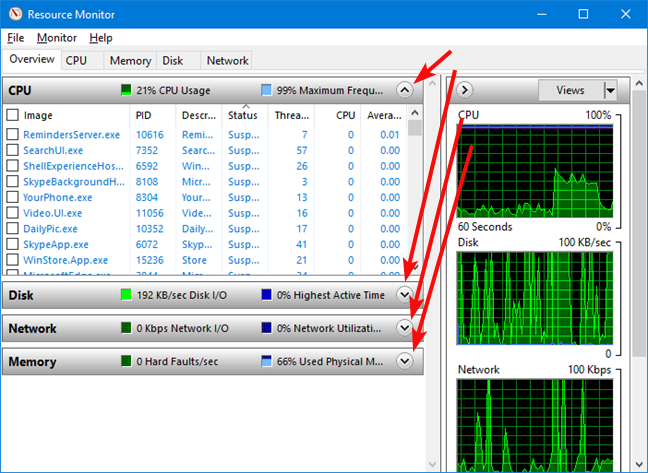
Waxaad ku fidin kartaa daaqada isha isha(Resource Monitor) ilaa cabbirka shaashadda si aad u aragto wax badan oo ka mid ah waxa socda. Waxa kale oo aad jiidi kartaa soohdinta hoose ee daaqadaha gaarka ah ee bidix si aad u tusto xog badan ama ka yar markiiba.
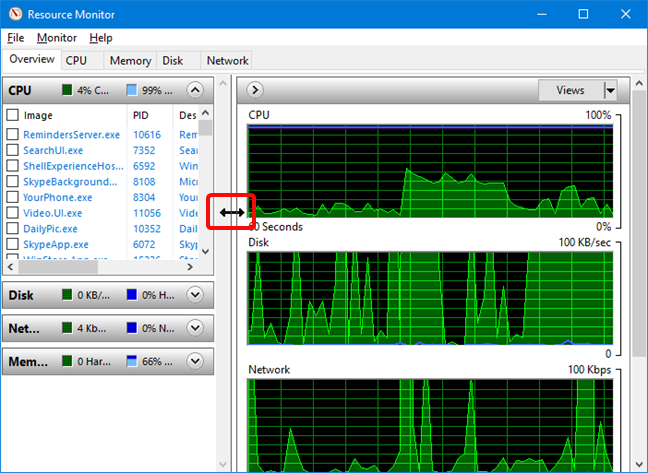
Daaqad kastaa waxay tusinaysaa liiska barnaamijyada hadda la isticmaalayo agabka, garaafyada dhanka midig waxay ku siinayaan muuqaal muuqaal ah wadarta guud. Waxaad bedeli kartaa cabbirka garaafyada, adigoo gujinaya ama ku dhufo badhanka Views . Aragtida caadiga ah waa "Large."
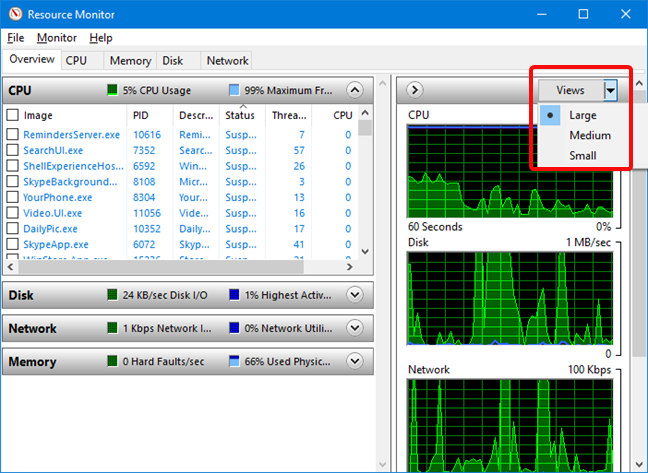
Fiiri liisaska isbeddelaya iyo garaafyada oo arag barnaamijyada isticmaalaya agabyadaada. Waxaan ka helnay xiiso leh in opera.exe (kaas oo ah fulinta biraawsarka shabakadda Opera(Opera web) ) uu ku soo muuqdo liiskayaga dhowr jeer (tabo kasta oo leh la fulin karo). Si kastaba ha ahaatee, ma fududa in boodboodka garaafka lagu xidhiidhiyo wakhti sax ah iyo agabka firfircoon.
Sida loola socdo isticmaalka CPU iyadoo la adeegsanayo (CPU)Kormeeraha Kheyraadka(Resource Monitor)
Aan ku bilowno sahaminta tab CPU . Way fududahay in la arko dhammaan macluumaadka haddii aad ballaariso daaqada Kormeerka Kheyraadka(Resource Monitor) ilaa cabbirka shaashadda (guji sanduuqa Tile ee ku yaal geeska sare ee midig). Guji(Click) tab CPU , oo waxaad ka heli qaybta habraacyada(Processes) oo la ballaariyay. Hooskaas(Beneath) , waxaa jira daaqado burburay oo loogu talagalay Adeegyada(Services) , Gacan-qabsiga Associated(Associated Handles) , iyo Modules Associated(Associated Modules) . Nidaamyada liisku waxay noqon karaan kuwo socda (oo lagu qoray far madow) ama la hakiyay (oo ku qoran buluug).
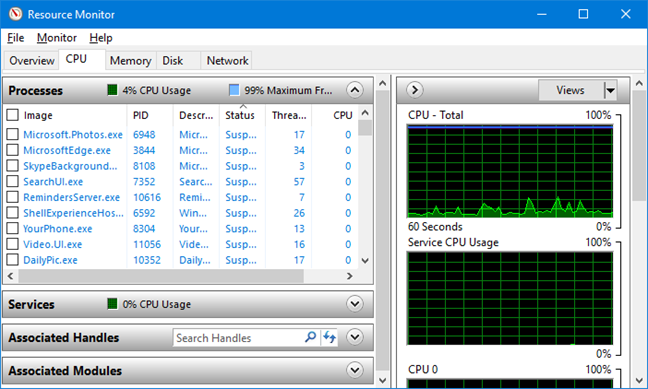
Associated Handles iyo Modules Associated waxay(Associated Modules) ku buuxsamaan xogta kaliya ka dib markaad doorato habka socodsiinta ama adeega.

Modules waa faylal ama barnaamijyo caawiyayaal, sida faylalka laybareeriga ee dynamic-link ( DLL ) ee loo isticmaalo habka aad doorato. Gacanku waa tilmaame tixraacaya walxaha nidaamka sida faylasha, furayaasha diiwaanka, dhacdooyinka, ama hagayaasha loo isticmaalo habka la doortay.
Dhanka midig, waxaad ku aragtaa garaafyada isticmaalka CPU oo u rogrogaya si ay kuu tusaan xogtaada wakhtiga dhabta ah. Haddii aad leedahay CPU multicore , labada garaaf ee hore waxay muujinayaan celceliska xogta dhammaan xudunta, halka kuwa kalena ay u madaxbannaan yihiin xudunta kasta.
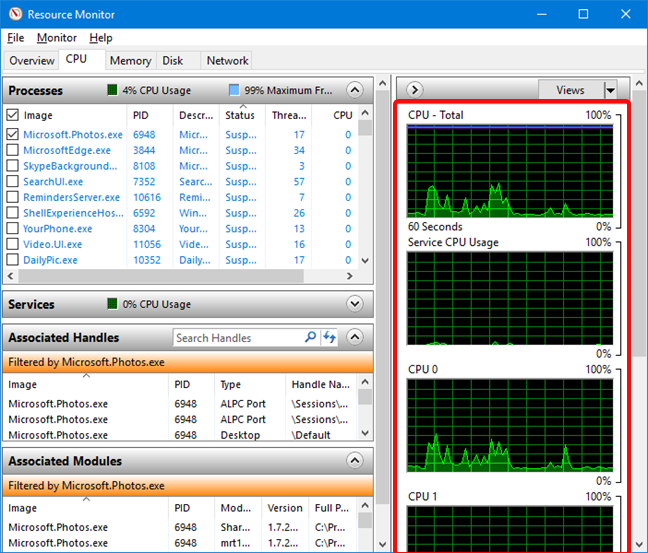
Aynu eegno qaybta Habraaca(Processes) . Dhanka bidix, waxaad ku arkaysaa liis habraacyo, PID (aqoonsiga habsocodka), magaca habsocodka (kaas oo caawinaya in la aqoonsado waxa uu yahay), heerka uu joogo (orod, ama haddii kale), duntiisa (qayb udub dhexaad u ah Nidaamyada(Windows) daaqadaha ee dadka intooda badan aysan ku mashquulin naftooda), CPU (isticmaalka processor-ka hal daqiiqo), iyo celceliska CPU (isticmaalka celceliska waqtiga). Haddii aadan akhrin karin cinwaannada tiirka ama nuxurka, qabso qaybiyaha tiir kasta ee ciwaanka ciwaanka oo mid mid ugu jiid midigta ilaa wax walba ay muuqdaan. Haddii aad ku dul rogto cursorka ciwaan kasta, waxa soo baxaysa sharraxa tiirkaas.

Haddii aad haysatid wax habab ah oo aan ka jawaabin, magacyadoodu waxay muujinayaan casaan. Maxaad ku samayn kartaa liiskan? Si la mid ah barnaamijyo badan oo Windows ah, Kormeeraha Kheyraadka wuxuu(Resource Monitor) kuu ogolaanayaa inaad u kala soocdo waxa ku jira tiirarka sida kor u kacaya ama hoos u dhacaya. Guji/taabo Liiska Celceliska CPU(Average CPU) , si aad u kala saartid habraacyada adigoo isticmaalaya ilaha ugu sarreeya ee ugu sarreeya. Fursadaha ayaa wanaagsan inaadan arkin wax doofaarro ah oo kheyraad ah maadaama inta badan barnaamijyada Windows si wanaagsan loo dhaqmo. Si kastaba ha ahaatee, haddii aad aragto kombuyuutarkaaga oo si lama filaan ah u gaabinaya, bal eeg tiirkan. Haddii wax ay qaadanayso wax badan oo CPU ah(CPU)kheyraadka, waxaa laga yaabaa inaad rabto inaad ka fiirsato inaad xirto oo aad dib u bilowdo. Haddii aadan hubin waxa ay wax yihiin, midig-guji (ama taabo oo hay) magaca oo dooro inaad ka raadiso(Search) onlayn liiska. Taasi waxay ku raadinaysaa biraawsarkaaga caadiga ah iyo mashiinka raadinta, waxaadna ka heli kartaa wax badan oo ku saabsan waxa mid kasta oo ka mid ah magacyada mararka qaarkood-sirta ah ay matalaan.

Haddii hab-socodku ka muuqdo casaan, xaaladdiisuna tahay "Aan ka jawaabin" ama wax la mid ah, waxaad xidhi kartaa habkaas adiga oo midigta gujinaya magaca habka oo aad doorato " Nidaamka Dhamaadka ."(End)

DIGNIIN:(WARNING:) Ha isticmaalin "End process" ilaa aad hubiso inaad garanayso waxaad samaynayso. Daaqadaha(Windows) ayaa ku weydiinaya haddii aad hubto inaad doonayso inaad joojiso hawsha ka hor inta aanay xidhin. Nidaamyada qaar waa isku xiran yihiin oo la xiro mid keliya ayaa burbur u geysan kara kuwa kale. Sidoo kale, ma rabto inaad joojiso nidaamka NIDAAMKA(SYSTEM) ama svchost.exe ee muhiimka u ah hawlgalkeeda. Markaad dhammaynayso hababka, hubi inaad ogtahay waxay yihiin iyo waxay qabtaan.
Qaybta adeegyadu(Services) waxay la mid tahay daaqada Hababka . (Processes)Isku day inaad balaadhiso adoon dumin daaqada Hababka oo eeg . (Processes)Waxa aad daaqadda habraacyada(Processes) ku arkaysaa liis magacyo ka duwan magacyada kuwaas oo iyaguna is beddela marka aad daawato. Farqiga ayaa ah in waxyaabahani ay wadaan adeegyada gudaha ee Windows .

Haddii aad doorato mid ama in ka badan oo ka mid ah hababka socodsiinta, daaqada adeeggu(Service) waxay muujinaysaa kaliya adeegyada la xidhiidha hababkaas. Haddii aad midig-gujiso (taabo oo hayso) magaca adeegga, waxaad arkaysaa inaad haysato ikhtiyaarka aad ku joojinayso adeegga, dib u bilaabi lahayd (haddii ay cilad tahay, laakiin aad u baahan tahay inaad isticmaasho) ama raadi macluumaad dheeraad ah oo ku saabsan. online.

Baro sida Windows uu u isticmaalo xusuusta
Marka xigta, dhagsii ama taabo tabka xusuusta . (Memory)Xagga sare, waxa aad arkaysaa liiska barnaamijyada iyo hababka isticmaalaya booska xusuusta, halka hoose,,, bar garaaf ah oo ku tusaya halka iyo sida aad diyaar u ah isticmaalka. Tiirarka waxaa lagu calaamadeeyay Hard Faults/sec , Samee(Commit) , Dejinta Shaqada(Working Set) , La wadaagi karo(Shareable) , iyo Gaarka loo leeyahay(Private) , mid walba waxaa ku xiga (KB) - taasoo la macno ah booska xusuusta ee kilobytes.

Waxay u badan tahay inaadan arkin wax aan eber ahayn oo ku jira tiirarka Hard Faults/sec . Erayga "khalad adag" waa xoogaa marin habaabin ah - runtii maaha "khalad" xusuusta, waa tusaale markii Windows ay ka dhamaatay meel bannaan oo RAM ah(RAM) oo ay ahayd inay isticmaasho faylka isku dhafka ah (meel adag oo ay u qoondaysay Windows si ay u noqoto loo isticmaalo marka xasuusta jirku ka dhamaato). Haddii aad aragto cillado badan oo adag, waa calaamad wanaagsan inaad u baahan tahay inaad u soo iibsato RAM dheeraad ah kombiyuutarkaaga.
Tiirka Ballanqaadku(Commit) wuxuu ku tusayaa inta uu le'eg yahay booska xusuusta ee Windows u qoondayso barnaamij kasta si caadi ah. Barnaamijku waxa laga yaabaa ama laga yaabaa in aanu isticmaalin dhammaan booskaas. Haddii tiirarkaaga aan hore loo kala soocin, ku dhufo kan si uu kuu tuso waxa isticmaalaya xusuusta ugu badan.
Tiirka Set Working(Working Set) wuxuu ku tusayaa inta uu le'eg yahay xusuusta barnaamij kastaa isticmaalo xilligan.
Tiirka la wadaagi karo wuxuu ku tusayaa inta xusuusta loo qoondeeyay barnaamij kasta ay wadaagi karaan barnaamijyada kale, tiirka gaarka(Private) ah wuxuu muujinayaa inta xusuusta loo qoondeeyay barnaamij kasta loo isticmaali karo oo keliya barnaamijkaas. Haddii barnaamijku u muuqdo mid isticmaalaya habka xusuusta badan, waxaad go'aansan kartaa inaad xidhid.
Garaafka bar ee isticmaalka xusuusta waa iskiis u sharaxa, sidoo kale garaafyada lagu muujiyey dhinaca midig ee daaqada Kormeerka Kheyraadka .(Resource Monitor)
Maxaa haysta Disk -gu ? La soco(Monitor) dhaqdhaqaaqa Disk - ga
Qaybta Disk -ga, sida aad qiyaasi karto, waxay ku tusinaysaa waxa isticmaalaya agabka wadida adag. Waxay noqon kartaa mid faa'iido leh haddii nalka darawalka adag uu sii shido oo aadan hubin sababta. Waxa jira saddex daaqadood oo lagu calaamadiyey Hab-raacyo leh Dhaqdhaqaaq(Disk Activity) Disk , Dhaqdhaqaaqa Disk(Disk Activity) , iyo Kaydinta(Storage) . Balaadhi dhamaantood oo fiiri. Waxaa laga yaabaa inaad sidoo kale rabto inaad balaadhiso cinwaanada tiirarka si aad u aragto ciwaanka oo dhan. Ciwaanka tiirarka, " B/sec " waxay u taagan tahay "bytes per second."

Ma jiraan wax badan oo aad awoodid (ama ay tahay) inaad ku samayso macluumaadka qaybtan. Waxaa laga yaabaa inaad la yaabto inaad aragto inta ay le'eg tahay dhaqdhaqaaqa diskka ee barnaamijyada aad jeceshahay, laakiin mar labaad, maadaama barnaamijyada Windows ay badanaa si fiican u dhaqmaan, waxay ahaan lahayd wax aan caadi ahayn inaad aragto wax waalan oo ka dhigaya darawalkaaga adag inuu sii socdo, marka laga reebo barnaamijyada la isticmaalo. si loo soo dejiyo faylasha. Si la mid ah qaybaha kale ee Kormeeraha Kheyraadka(Resource Monitor) , waxaad si toos ah u gujin kartaa (taabo oo hay) magac kasta oo aadan aqoon, oo guji/taabo Raadinta(Search) onlaynka si aad u hesho sharraxaad (tani waxay ka shaqeysaa habraacyada hawsha Disk(Disk Activity) -ga oo keliya). Waxa kale oo aad ka joojin kartaa hababkaas ka menu-ka midig-guji, laakiin mar labaad, taas laguma talinayo ilaa aad ogtahay waxaad samaynayso. GudahaQaybta Hawsha Disk(Disk Activity) -ga, midig-ku-gujiista magacyada waxba ma qabato, markaa haddii aad xiisaynayso kuwaas, waa inaad adigu iskaa u eegtaa.
Qaybta hoose, Kaydinta(Storage) , waxay muujinaysaa liiska darawalladaada oo wata macluumaadka ku saabsan Disk-ga macquulka(Logical Disk) ah , Disk Physical(Physical Disk) , Waqtiga Firfircoon , (Active Time)Booska(Space) la heli karo , Isku-darka Booska(Total Space) , iyo Dhererka Queue Disk(Disk Queue Length) .

Kuwa ugu horreeya waa kuwo is-sharaxaya. Length " Disk Queue Length " waa calaamad muujinaysa inta codsi ee booska diskka ee sugaya in la fuliyo. Ilaa aad samaynayso wax aan caadi ahayn mooyaane ama aad haysato software si xun u dhaqmaysa, xogta tiirarkani inta badan waa eber.
Waa maxay isticmaalka shabakada iyo internetka
Tabta ugu dambeysa waa Network . Markaad furto midkan, waxaad arkaysaa qaybo ka mid ah Geedi-socodyada Hawsha(Network Activity) Shabakadda , Hawlaha Shabakadda(Network Activity) , Xidhiidhada TCP(TCP Connections) , iyo Dekadaha Dhageysiga(Listening Ports) . Qaybta koowaad waa tan kaliya ee aad wax ku samayn karto; kuwa kale waxaa loogu talagalay macluumaadkaaga, laakiin ma awoodid inaad wax ka qabato ama ma beddeli kartid wax iyaga ku jira. Xidhiidhada TCP(TCP Connections) iyo Dekadaha Dhegeysiga(Listening Ports) waxaa ku jira macluumaad faa'iido u leh isticmaalayaasha horumarsan, oo leh aqoon iskuxiran oo wanaagsan, sidaa darteed wax badan kama hadli doono.

U fiirso habka loo maro qaybta Hawsha (Processes)Shabakadda(Network Activity) . Halkaan waxaad ka heleysaa liiska barnaamijyada aad wado, barnaamijyada ku xiran shabakadaada iyo internetka. Waxaa laga yaabaa inaadan halkan ka helin wax la yaab leh, maadaama ay u badan tahay inay noqdaan liiska daalacashada, fariimaha degdega ah iyo barnaamijyada kale, hababka isku xirka shabakada iyo barnaamijyada sida OneDrive iyo Dropbox oo ku tiirsan kaydinta daruuraha. Haddii magacyadu aad qarsoodi u yihiin, waxaad isticmaali kartaa " Search Online " oo ah amarka ugu fiican ee ka socda menu-ka midig si aad u aragto waxay yihiin.
Mid ka mid ah shay faa'iido leh oo aad ku sameyn karto tabkan ayaa ah inaad doorato hal nidaam ama koox habraacyo ah oo aad xiisaynayso, iyo xogta qaybaha hoose si toos ah ayaa loo sifeeyaa, si aad u aragto Hawlaha Shabakadda(Network Activity) , Xiriirinta TCP(TCP Connections) ama Dhageysiga Dekadaha(Listening Ports) , kaliya xulashada aad samaysay.

Garaafyada dhanka midig waa is-sharaxaadda waxayna muujinayaan dulmar ku saabsan dhaqdhaqaaqa shabakadaada, xidhiidhada TCP , iyo dhaqdhaqaaqa ku saabsan xidhiidhka aaggaaga.
Miyaad(Did) ogaatay sida agabkaaga loogu isticmaalo Windows ?
Kormeeraha Kheyraadka(Resource Monitor) ( Resmon) waa hab aad u fiican oo lagu eegi karo daboolka Windows . Waxay kuu ogolaanaysaa inaad eegto waxa ka socda daaha gadaashiisa, oo aad joojiso dhaqdhaqaaqa dhibaatada keenaya. Inta aad si taxadar leh u waddo, waxaad wax badan ka baran kartaa waxa ka dhacaya gudaha kombayutarka waxaadna ka mahad celinaysaa sida Windows 10, Windows 8.1 iyo Windows 7 loogu talagalay inay shaqeeyaan.
Related posts
11 siyaabood oo lagu bilaabo Kormeeraha Waxqabadka ee Windows (dhammaan noocyada)
Hel warbixinta caafimaadkaaga Windows 10 PC ama qalabkaaga, oo arag sida uu u shaqeeyo
7 shay oo aad ku samayn karto qalabka Maamulka Disk-ga, gudaha Windows
Sida loo dejiyo nidaam xoqan: nidaamka ugu fiican ee wax walba lagu rakibo
9 siyaabood oo lagu furto qalabka Maamulka Disk ee Windows (dhammaan noocyada)
Sida loo galo BIOS gudaha Windows 10
Windows 10 Qalabka Warbaahinta: Samee usha USB-ga ah ama ISO
ReadyBoost ma shaqeeyaa? Miyay u horumarisaa waxqabadka kombuyuutarrada qunyar socodka ah?
Sida loogu rakibo Windows 11 mid kasta (aan la taageerin) PC ama mashiinka farsamada
11 siyaabood oo lagu bilaabi karo Kormeeraha Kheyraadka gudaha Windows
Sida loogu xidho talefankayga Android kayga Windows 10 PC
U deji Daaqadaha si ay ugu daaraan dhawaaqyada qaylo-dhaanta marka la gaadho baytari hooseeya ama Halis ah
Su'aalo fudud: Waa maxay exFAT iyo maxay faa'iido u leedahay?
Sida loo beddelo aaladaha dhawaaqa caadiga ah ee gudaha Windows 10 (dib u ciyaar iyo duubid)
Sida loo isticmaalo Windows USB/DVD Download Tool
10 siyaabood oo loo furo Maareeyaha Aaladda gudaha Windows 10
Shuruudaha nidaamka: kumbuyuutarkaygu ma socon karaa Windows 11?
7 shay oo aad ku samayn karto Maareeyaha Aaladda ee Windows
Ku tijaabi oo ku hagaaji khaladaadka darawaladaada Check Disk (chkdsk) gudaha Windows 7
Sida loo uninstall darawallada ka Windows, in 5 tallaabo
